Trovare i sostituti dei caratteri di Word (Microsoft Word)
Quando Pierre apre un documento fornitogli da un’altra persona, a volte il documento utilizza un carattere non installato sul sistema di Pierre. Quindi vede un messaggio che dice “Questo tipo di carattere non è stato installato. Verrà stampato il carattere disponibile più vicino.” Pierre si chiede come possa scoprire quale carattere verrà effettivamente sostituito da Word. Può scoprire quale carattere sta causando il problema, ma non riesce a scoprire quale carattere viene sostituito per quel carattere che causa il problema.
Il modo più semplice per capire cosa sta facendo la sostituzione dei caratteri in un documento è seguire questi passaggi:
-
Visualizza la finestra di dialogo Opzioni di Word. (In Word 2007 fare clic sul pulsante Office e quindi su Opzioni di Word. In Word 2010 o una versione successiva visualizzare la scheda File della barra multifunzione e quindi fare clic su Opzioni.)
-
Sul lato sinistro dello schermo fare clic su Avanzate.
-
Scorri verso il basso fino alla sezione Mostra contenuto documento. (Vedi figura 1.)
-
Fare clic sul pulsante Sostituzione carattere.
Ciò che accade a questo punto dipende dalla presenza o meno di font sostituiti nel documento. Se non ci sono sostituzioni di caratteri all’interno del documento, Word ti informa e non c’è più niente da fare. Se sono presenti sostituzioni di caratteri, Word visualizza la finestra di dialogo Sostituzione di caratteri. (Vedi figura 2.)
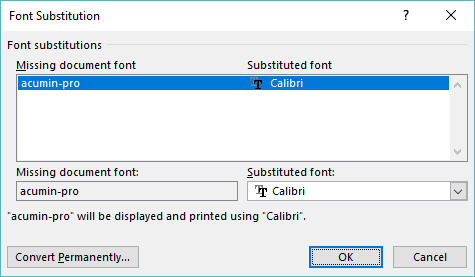
Figura 2. La finestra di dialogo Sostituzione font.
La finestra di dialogo mostra rapidamente i caratteri mancanti e cosa Word ha utilizzato per sostituire ogni carattere mancante. Se scegli uno dei caratteri mancanti, nella parte inferiore della finestra di dialogo puoi specificare un carattere diverso da sostituire, se lo desideri.
Nota, anche, il pulsante Converti in modo permanente. Questo pulsante equivale a fare una ricerca e sostituisci per cambiare tutti i caratteri mancanti con i caratteri di sostituzione specificati. Ovviamente influisce sulla formattazione del documento e non si verificheranno più sostituzioni al volo.
Se sei interessato a sapere quali caratteri sono simili a un dato carattere, allora questa risorsa online potrebbe essere istruttiva:
http://www.identifont.com/similar.html
Tutto quello che devi fare è digitare un nome di carattere e quando fai clic sul pulsante Vai, vedrai caratteri tipografici considerati simili a quello che hai interrogato.
WordTips è la tua fonte di formazione economica su Microsoft Word.
(Microsoft Word è il software di elaborazione testi più popolare al mondo.) Questo suggerimento (12657) si applica a Microsoft Word 2007, 2010, 2013, 2016, 2019 e Word in Office 365.